Linux Server में कैसे User Account और Group को permission provide की जाती हे part 3
दोस्तों आज के इस आर्टिकल में हम सिखते है की Linux Server में User और Group बनाने के बाद उनको अलग अलग Permission किस प्रकार से provide की जा सकती है ! जैसा की Real word में IT कॉम्पनियो में होता है ! में अपने पिछले आर्टिकल REDHAT LINUX SERVER में केसे USER ACCOUNTऔरGROUP बनाये पार्ट 1? में यह स्प्ष्ट कर चूका हु की हमे Linux Server में User और Group बनाने की आवश्यकता क्यों पड़ती है और इनको कैसे बनाया जाता है और इसका ही एक पार्ट2 REDHAT LINUX SERVER में केसे USER ACCOUNTऔरGROUP बनाये part 2 ?में यह भी बताया जा चूका है की User और Group से Related Information को कैसे देखा जासकता है ! अगर आप Linux Server में User और group Management में रूची रखते है तो इन दोनों आर्टिकल को अध्यन करे इससे आप के लिए यह लेख बहुध ही Piratical Knowledge वाला साबित होगा यहाँ में इस आर्टिकल में आप को यह समजाने का प्रयास करुगा की एक File के ऊपर किस प्रकार से अलग-अलग User और group के लिए अलग-अलग permission दी जा सकती है और किस तरह से एक समान Permission रखने वाले यूजर को समान Group में add किया जासकता है
आप को इस process को Continue करने से पहले दिखाए गए Table के अनुसार User और Group Create करना है
| User | v1,v2,v3, ram ,shyam ,mohan, u1, u2 |
| Group | DELHI, JAIPUR, |
अब यहाँ इस Chart में यह समजाया गया है की Linux Server में एक a .txt File है जिसको Group और User को File को Access करने की permission किस प्रकार से प्रोवाइड की गई है
प्रस्तुत चार्ट में यह समजाया गया है की स्लैश//) में एक Tmp Folder है जिसमे एक a.txt नाम की फाइल है इस File को Group Delhi को W -write की permission है और User RAM के पास तीनो r-read,w-write x-execution permission है Group Jaipur को r -read w -write की permission है और बाकि बचे Other user को Only File को read की permission है
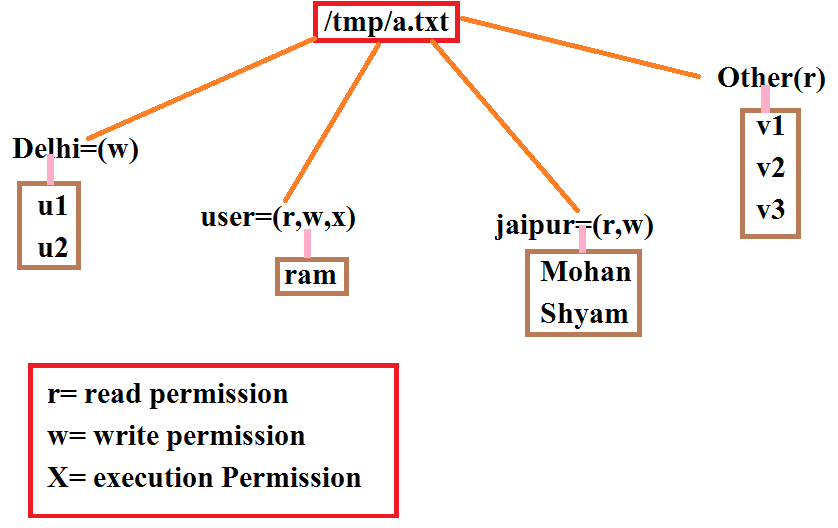
Step 1 सबसे पहले हम Chart में दिखाए गये अनुसार User Create करते है
[root@localhost ~]# for USER in v1 v2 v3 ram shyam mohan u1 u2 > do > useradd $USER > done [root@localhost ~]# passwd v1 Changing password for user v1. New UNIX password: Retype new UNIX password: passwd: all authentication tokens updated successfully. [root@localhost ~]# passwd v2 Changing password for user v2. New UNIX password: BAD PASSWORD: it is WAY too short Retype new UNIX password: passwd: all authentication tokens updated successfully. [root@localhost ~]# passwd v3 Changing password for user v3. New UNIX password: BAD PASSWORD: it is WAY too short Retype new UNIX password: passwd: all authentication tokens updated successfully. [root@localhost ~]# passwd ram Changing password for user ram. New UNIX password: Retype new UNIX password: passwd: all authentication tokens updated successfully. [root@localhost ~]# passwd shyam Changing password for user shyam. New UNIX password: BAD PASSWORD: it is too short Retype new UNIX password: passwd: all authentication tokens updated successfully. [root@localhost ~]# passwd mohan Changing password for user mohan. New UNIX password: Retype new UNIX password: passwd: all authentication tokens updated successfully. [root@localhost ~]# passwd u1 Changing password for user u1. New UNIX password: Retype new UNIX password: passwd: all authentication tokens updated successfully. [root@localhost ~]# passwd u2 Changing password for user u2. New UNIX password: Retype new UNIX password: passwd: all authentication tokens updated successfully.
Step 3 अब हमे दिखाए गए Chart के अनुसार Group Create करना है
[root@dhcppc6 ~]# groupadd delhi
[root@dhcppc6 ~]# groupadd jaipurStep 4 अब यहाँ हम tmp Folder में a .txt file Create करते है जिसको Chart के अनुसार दिखाए गए User और Group Permission के According Access करेंगे
[root@dhcppc6 tmp]# vim a.txt Hello this is my group and user management Permission Demo ~ ~ ~ ~ ~:wq
Step 5यहाँ हमे इस a.txt File को Access करने के लिए User ऑनर्स और Group ऑनर्स बनाना होगा File के लिए ऑनर्स बनाने की Commands निम्न प्रकार है
[root@dhcppc6 tmp]# chown ram a.txt
[root@dhcppc6 tmp]# chgrp jaipur a.txtStep 6 Step यहाँ हम Jaipur Group और Delhi Group में Users को add करते है निम्न Commands से
[root@dhcppc6 tmp]# usermod -G delhi u1
[root@dhcppc6 tmp]# usermod -G delhi u2
[root@dhcppc6 tmp]# usermod -G jaipur mohan
[root@dhcppc6 tmp]# usermod -G jaipur shyamStep 7 अब हम User और Group को निम्न प्रकार से Permission Provide करवा सकते है
[root@dhcppc6 tmp]# chmod u=rwx,g=rw,o=r a.txt
(explanation अब यहाँ हम देखते है की User ऑनर RAM को rwx read write execution की permission provide कराई गयी है
और Group ऑनर Jaipur को only rw read और write की ही Permission है बाकि बचे Other में user v1 v2 v3 आते है जिनको
only Read की Permission है )
Step 8 अब यहाँ चुकी 2 Group है तो हम Group ऑनर Only एक Group को ही बना सकते है तो हमे Delhi Group में Add हुए User को स्पेशल Permission Provide करवानी होगी निम्न कमांड्स से
[root@dhcppc6 tmp]# setfacl -m g:delhi:rw a.txt
तो इस प्रकार से ये Permission का Provide करवाने का Work Complete होता है आप अपने स्तर पर इसतरह से user और Group बनाकर Permission provide करवा सकते है अगर आप अपनी तरह से कोई Diagram या Chart बना कर उसमे permission provide करवाने का Work करते है या आप चाहते है की आपके द्वारा बनाये गए Chart में Permission किस तरह से Provide करवाई जाये तो आप vishnusharma7297@yahoo.com पर e-mail कर सकते है में आप की निस्चय ही Help करुगा
दोस्तों अगर आप को हिंदी आईटी सलूशन द्वरा दिगई Trips ज्ञान प्रद और Knowledge वाली लगी हो तो Share करे like करे और हिंदी आईटी डॉट कॉम को Follow करे Follow करने के बाद हिंदी आईटी सलूशन डॉट कॉम जब भी कोई knowledge वाली post या Tutorial publish करेगा आप को Notification अपने email पर मिल जाएगी इस website पर आप Linux से Related बहुद सी post है जो सरल हिंदी भाषा में है जिस से आप Linux में निपुर्ण हो सकते है अगर आप को हिंदी आईटी सलूशन द्वारा पब्लिश किये गए किसी भी Trick या Tutorial का Piratical process में कोई Problem आती है तो Comments करे हिंदी आईटी सलूशन द्वारा आपकी समस्या का समाधान किया जाये गया
धन्यवाद
लेखक -विष्णु शर्मा
